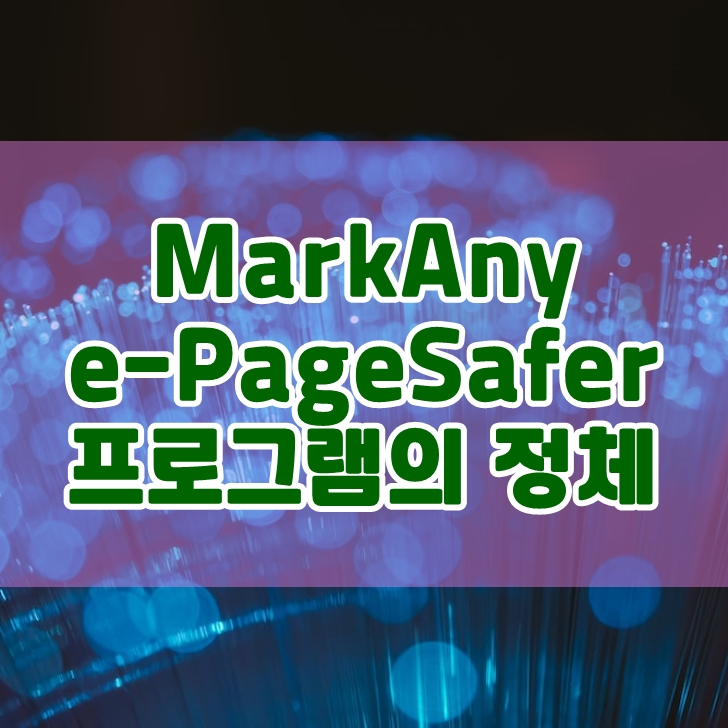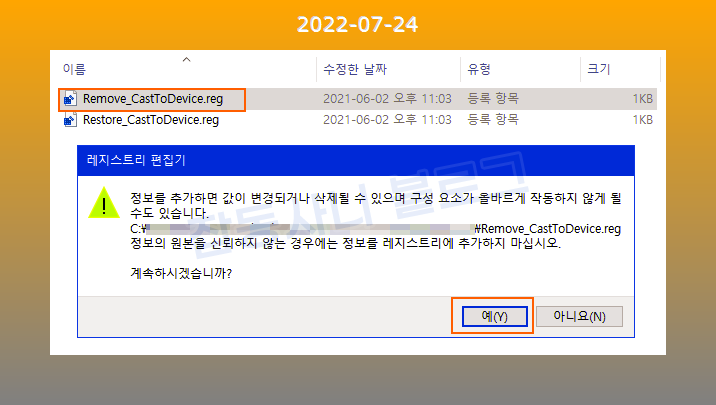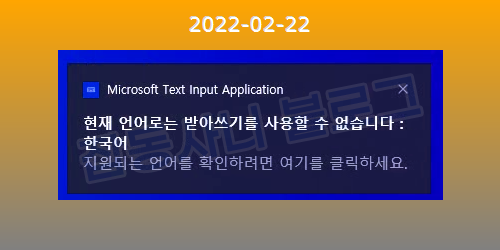윈도우 운영체제에서 시스템을 종료하거나 재시작, 로그아웃을 할 때에 작업중인 문서가 열려있거나, 응답하지 않는 프로그램이 있으면 시스템이 종료가 되지 않고 알림 메세지가 뜬 상태로 대기를 합니다. 응답하지 않거나 대기가 필요한 프로그램의 메세지입니다. 이런 메세지가 자주 뜨는 경우 상당히 귀찮을 수가 있는데요. 시스템이 종료가 될 때 저장하지 않은 프로그램이 있거나 응답하지 않는 프로그램이 있으면 강제 종료를 하고 시스템을 종료할 수 있는 방법입니다. 시작 - 검색에서 명령 프롬프트를 입력하고 실행하세요. 아래 명령어를 복사하고 명령 프롬프트 창에 붙여넣기하세요. reg.exe add "HKEY_CURRENT_USER\Control Panel\Desktop" /v "AutoEndTasks" /d "1" ..